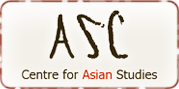Šiame puslapyje rasite daug naudingos informacijos apie mūsų puslapį ir kompiuterio panaudojimą japonų kalbos mokymuisi.
Kaip naudotis japonukalba.vdu.lt puslapyje pateikta medžiaga?
Navigacija
Puslapio kairėje pusėje visada matomas navigacinis meniu, kad lengvai galėtumete pereiti į norimą pamoką. Kiekviena pamoka turi skirsnius, kurie suskirsto pamokas į logines dalis, pvz. gramatika, dialogas ir t.t.
Puslapis yra suskirstytas į keletą pagrindinių dalių. Pradžia - pagrindinis puslapis. Jame galite sekti mūsų Facebook puslapio naujienas.
Testai
Šiuo metu yra du testai:
- Hiragana/Katakana - galite pasitikrinti hiraganos bei katakanos žinias. Pasirinkite norimą režimą (katakana, hiragana ar abi) ir bus parodoma po vieną simbolį, o jums reikia įvesti jo atitikmenį lotyniškomis raidėmis. Patikrinimui galima naudoti ir Enter mygtuką. Taip pat pateikiama statistika apie teisingai parašytus simbolius.
- Kanji - galite pasitikrinti ar Jūsų hieroglifų žinios atitinka JLPT-5 ar JLPT-4 lygius. Galima pasirinkti ON/KUN skaitymų ar prasminį testo režimą. Patikrinimui galima naudoti ir Enter mygtuką.
Pamokos
Pirmosios japonų kalbos pamokos turi nemažai japoniško raidyno ir hieroglifų, bet kad pradedantiesiems mokymasis būtų lengvesnis, užvedus pelę ant šių žodžių, atsiras langelis su lotynišku skaitymu. Kiekvienas dialogas turės (arba jau dabar turi) audio įrašą. Įrašo klausymui reikalingas Adobe Flash Player
Kiekvienoje pamokoje esančių pratimų tikrinimas yra automatinis. Tai reiškia, kad jūsų įvestas pratimo atsakymas yra tikrinamas su puslapio autorių iš anksto duomenų bazėje įvestais galimais teisingais atsakymais. Kadangi kai kurie pratimai gali turėti kelis teisingus atsakymus ir juos visus suvesti yra sudėtingas darbas, gali būti, kad nors jūs parašysite teisingą atsakymą, jis bus rodomas kaip neteisingas. Tokiu atveju parašykite mums laišką, kad papildytume pratimo teisingų atsakymų variantus. Šiuo metu pratimų teisingų variantu aibė apsiriboja tais, kurie galimi pagal jau išeitą pamokos medžiagą. Pavyzdžiui, jeigu teisingas atsakymas yra tiek su „masu“ forma, tiek ir su „te imasu“, tačiau pastaroji dar nepaeita, didelė tikimybė, kad teisingo varianto su ja ir nebus.
Japonų kalba kompiuteryje
Jeigu Jūsų kompiuteris pirktas ne Japonijoje, greičiausiai, kad be papildomų pastangų nepavyks rašyti japoniškai. Tam nereikia jokių specialių klaviatūrų, užtenka paprasčiausiai tinkamai suderinti savo operacinę sistemą.
Windows 10
Windows 10 operacinės sistemos paruošimas darbui su japonų kalba yra labai greitas ir paprastas. Atsidarykite nustatymų langą.

Pasirinkite laiko ir kalbų nustatymus.

Eikite į regionus ir kalbas.

Pasirinkite pridėti naują kalbą.

Sąraše ieškokite japonų kalbos.

Ir po keleto akimirkų japonų kalba jau bus paruošta naudojimui. Iš galimų kalbų pasirinkite japonų kalbą.

Paspaudus ant "A" raidės įjungiamas rašymas hiragana ir jau galite rašyti. Greita ir paprasta.

Windows 8
Windows 8 operacinės sistemos paruošimas darbui su japonų kalba yra labai paprastas. Atsidarykite Control Panel (start meniu parašykite "control" ir iš nufiltruoto sąrašo pasirinkite Control Panel) ir pasirinkite Language punktą.

Toliau pamatysite kalbas, kuriomis šiuo metu galite rašyti. Norėdami pridėti japonų kalbą, spauskite Add a language.

Atsiradusiame kalbų sąraše pažymėkite Japanese (日本語) ir spauskite Add.

Kalbų sąrašas pasipildys ir japonų kalba.

Viskas. Labai paprasta ir greita :) Dabar galite rašyti japoniškai. Tarp skirtingų kalbų galima persijungti pele arba win+space klavišų kombinacija.

Sėkmės!
Windows 7, Vista
Šios operacinės sistemos yra modernios, todėl juos nuo pat pradžių gali atvaizduoti japoniškus rašmenis, todėl tereikia aktyvuoti japonišką klaviatūrą. Eikite į "Start" ir pasirinkite "Control Panel".

Paspauskite "Change keyboards or other input methods" arba klasikiniame režime "Region and Language".

Pasirinkite "Keyboards and Languages" skyrelį. Jame paspauskite "Change keyboards...".
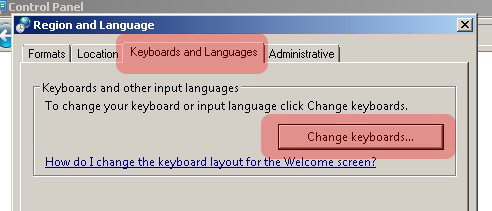
Pamatysite esamus klaviatūrų išdėstymus. Paspauskite dešinėje esantį Add mygtuką.

Suraskite Japanese, išskleiskite paspaudę šalia esantį pliusiuką. Iš galimų Keyboard variantų varnele pažymėkite Microsoft Office IME 2010 (gali būti 2007 ar senesnis variantas, priklausomai nuo naudojamos Microsoft Office versijos). Jeigu nenaudojate Microsoft Office, galite pasirinkti Microsoft IME. Galima naudoti ir kitus japoniškos klaviatūros išdėstymus, bet gali skirtis kai kurie rašymo klaviatūra niuansai. Paspauskite OK.
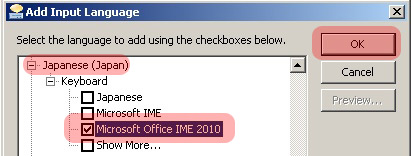
Įtraukę japonų kalbą, turėtumėte matyti panašų vaizda:
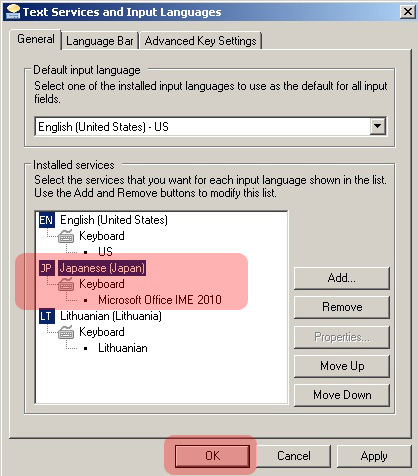
Paspauskite OK ir nuo šiol galėsite rašyti japoniškai kompiuteriu.
Windows XP, 2000
Jeigu instaliuojate pirmą kartą - Jums gali reikėti Windows XP CD disko.
Pirmiausia reikia patikrinti, ar Jūsų operacinė sistema nustatyta, kad galėtų atvaizduoti japoniškus simbolius. Eikite į Start ir pasirinkite Control Panel.

Atsidarykite "Date, Time, Language, and Regional Options" arba klasikiniame režime "Regional Settings".

Patikrinkite ar uždėta varnelė "Install Asian languages support".

Iššokusiame langelyje siūlomame pranešime paspauskite OK.

Jeigu atsiranda žemiau pavaizduotas pranešimas įdėkite savo Windows XP CD diską ir paspauskite OK.

Kartais Windows nesugeba automatiškai surasti reikiamų failų ir atsiranda papildomas dialogas. Jeigu tokį matote - pasirinkite Browse ir suraskite reikalingą failą.

Jeigu viską teisingai atlikote - turėtumėte pamatyti instaliacijos progreso dialogą.
Kuomet azijos kalbų palaikymo instaliavimas bus baigtas turėtumėte pamatyti raginimą perkrauti kompiuterį. Paspauskite Yes.

Persikrovus kompiuteriui sugrįžkite į Jums jau žinomą "Date, Time, Language, and Regional Options" ( arba klasikiniame režime "Regional Settings") ir paspauskite Details mygtuką, kuris atvers Text Services and Input Languages dialogą.

Paspauskite Add... ir pasirinkite japonų kalbą atsiradusiame sąrašo pirmame laukelyje.

Toliau pasirinkite (jeigu automatiškai neparinkta) klaviatūros išdėstymą. Mūsų atveju tai buvo "Microsoft IME Standart 2002 ver. 8.1" ir paspauskite OK.

Prieš tai buvusiame dialoge jau turėtų būti matomas ir japonų kalbos klaviatūros išdėstymas. Paspauskite OK ir išbandykite japonų kalbos rašymą kompiuteriu.
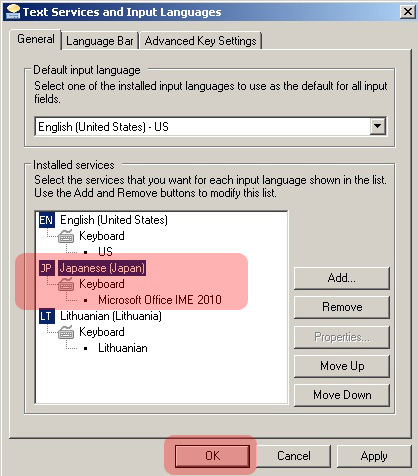
Atsidarykite Microsoft Word ar kitą tekstų redaktorių ir ekrano dešiniame apatiniame kampe pasirinkite japoinų kalbą.

Japoniška klaviatūra turi keletą režimų, todėl pasirinkite Hiragana. Tai atliekama paspaudus ant atsiradusios "A" raidės.

Pasirinkus Hiragana klaviatūros režimą "A" pavirsta "あ". Dabar pabandykite parašyti: konnichiha.

Jeigu gavote panašų rezultatą, kaip pavaizduota paveikslėlyje apačioje - sveikiname, Jums ppavyko! Jeigu ne - nenusiminkite, o parašykite mums - bandysime padėti.
Mac OS
Paruošti Mac OS, kad būtų galima rašyti japoniškai yra labai paprasta ir užtrunka vos keletą minučių.
Pirmiausia atsidarykite System Preferences.

Pasirinkite Language & Text.

Atsidarykite Input Sources.

Pamatysite jau pasirinktus klaviatūros išdėstymus.

Kalbų sąraše susiraskite japonų kalbą - "Kotoeri" klaviatūros išdėstymas.

Uždėkite varnelę ties Kotoeri ir palikite varnelę tik ant Hiragana. Kitų japoniškos klaviatūros išdėstymų Jums turbūt nereikės. Jeigu kada nors prireiktų - galite bet kada sugrįšti ir pažymėti. Rezultatas turėtų būti panašus į pavaizduotą paveikslėlį apačioje.

Dabar galite uždaryti šį langą ir atsidarykite savo mėsgstamą tekstų redaktorių. Pabandysime rašyti japoniškai. Rašymui Jums reikia pakeisti rašymo kalbą - paspauskite kalbos vėlaivėlią ekrano viršuje ir pasirinkite Hiragana.

Dabar jau galite rašyti japoniškai. Žemiau esančiame paveikslėlyje parašyta: Konnichiha. Watashi ha nihongo ga suki desu. (skaitoma: Konnichiwa. Watashi wa nihongo ga suki desu.). Sėkmės!

Ubuntu
Sistemos parengimas, kad būtų galima naudoti japonų kalbos įvedima klaviatūra susideda iš dviejų dalių - japonų kalbos palaikymo instaliavimo ir klaviatūros išdėstymo pasirinkimo. Jeigu atliekant kurį nors žingsnį iššoks autentifikacijos langelis - įveskite savo prisijungimo prie sistemos slaptažodį ir paspauskite Authenticate.

Pirmiausia reikia parengti sistemą, kad palaikytų japonų kalbą. Tam spauskite Pradžios mygtuką.

Ir suraskite Language Support - galima paieškos laukelyje įrašyti "lang".

Atidarusiame dialoge pasirinkite Install/Remove

Tada pasirinkite japonų kalba. Užžymėkite varneles kaip parodyta paveikslėlyje - tik "Input methods" ir "Extra fonts". Paspauskite Apply Changes.

Turėtų atsirasti dialogas, raginantis instaliuoti trūkstamus komponentus. Spauskite Install.

Turėtumėte pamatyti progreso langelį.
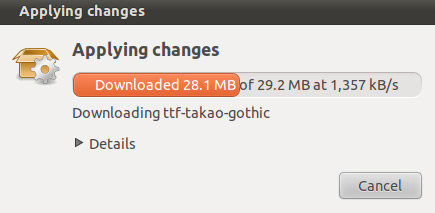
Kai baigs siųsti ir instaliuoti trūkstamus komponentus, pasirinkite Keyboard input method - ibus ir paspauskite Close.

Jums reikės startuoti ibus servisą - spauskite Yes.

Apie sėkmingą paleidimą patvirtins dar vienas pranešimas.

Dabar belieka sukonfiguruoti japonų kalbos klaviatūrą. Dar kartą paspauskite Ubuntu Pradžios mygtuką ir suraskite Keyboard Input Methods.

Atsidarys IBus Preferences langas. Jame pasirinkite "Select and input method".

Atsiradusiame sąraše pasirinkite Japanese ir Anthy. Paspauskite Add.

Pasirinkus turėtumėte gauti vaizdą panašų į žemiau esantį paveikslėlį. Paspauskite Close.

Viršutiniame dešiniame turėtų būti atsiradusi klaviatūros ikonėlė. Tia reiškia, dabar jau galite rašyti japoniškai!
Atsidarytkite savo mėgstamiausia teksto redaktorių ir paspaudę tą klaviatūros ikonėlė pasirinkite "Japanese - Anthy".

Parašykite: konnichiha ir turėtumėte gauti japonišką tekstą pavaizduotą žemiau esančiame paveikslėlyje.

Hiraganos keitimas į hieroglifus vyksta taip pat kaip ir Windows sistemoje.
Japonų kalba išmaniajame telefone ar planšetėje
Jeigu Jūs turite išmanųjį telefoną ar planšetę ir norite jį naudoti rašymui japonų kalba, didelė tikimybė, kad tai padaryti bus labai paprasta.
iOS (iPhone + iPad)
Pasirinkite nustatymų meniu (Settings).

Pasirinkite bendruosius nustatymus (General).

Pasirinkite klaviatūros nustatymus (Keyboards).

Pasirinkite pridėti naują klaviatūrą (Add New Keyboard).

Iš klaviatūrų sąrašo pasirinkite japonų kalbą (Japanese).

Tada pažymėkite abi klaviatūras - Kana ir Romaji, ir spauskite Done. Galite pasirinkti ir tik vieną japonišką klaviatūrą, kuri jums patogesnė. Jeigu nesate tikri, tada pasirinkite abi ir išbandykite jas.

Nustatymai paruošti. Dabar atsidarykite užrašų knygutę ar kitą programėlę, kur galėtumėte rašyti tekstą. Prie tarpo simbolio matysite gaubliuką.

Paspaudus ir palaikius gaubliuką, pamatysite visas galimas klaviatūras. Pasirinkite Kana (日本語かな). Taip pat, vieną kartą spustelėjus ant gaubliuko, iš karto perjungiama į kitą klaviatūrą.

Kana klaviatūra yra virtuali seniau naudotų telefonų klaviatūrų kopija. T.y. skaičiai 0-9 slepia keletą raidžių - reikia keletą kartų paspausti tą patį mygtuką. Japonai dažnai naudoja šią klaviatūrą, nes yra prie jos pripratę. Pirma kartą naudojantis Kana klaviatūra gali būti kiek kebloka.

Pasirinkite Romaji klaviatūrą (日本語ローマ字). Pradedantiesiems ši klaviatūra gali būti paprastesnė ir aiškesnė, nes primena kompiuterio klaviatūra su lotyniškomis raidėmis. Paprasčiausiai surinkite norimą raidžių kombinaciją ir klaviatūra pasiiūlys galimus kanji.

Sėkmės naudojant japonų kalbą telefone!
Kaip kompiuteriu rašyti japoniškai?
Pirmosios raidės
Atsidarykite Word, Notepad ar kitą tekstų redaktorių (galima ir interneto naršyklėje, pvz. el. laišką), pasirinkite japonišką klaviatūros išdėstymą. Jeigu matote "A", vadinasi rašoma lotyniškomis raidėmis. Japoniškų rašmenų aktyvavimas: tuo pačiu metu paspauskite Alt ir ~ arba pele pasirinkite Hiragana punktą, paspaudę ant "A". Dabar pamatysite "あ".
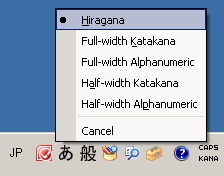
Jeigu pradėjote skaityti pirmąją pamoką, turbūt pastebėjote, kad japoniškus garsus galima išreikšti lotyniškomis raidėmis, pvz. watashi, todėl lygiai tokia pačia tvarka ir pabandykite parašyti ir paspauskite Enter mygtuka klaviaturoje. Turėtumėte gauti わたし.
Pabraukimas reiškia, jog dar galite redaguoti įvedamą tekstą ar pakeisti hiraganą į hieroglifus.

Hieroglifai
Hiragana gali būti pakeista į hieroglifą, tam naudojamas tarpo mygtukas klaviatūroje. Spaudydami tarpą, pasirinkite norimą hieroglifą ir paspauskite Enter. Pvz. parašykite わたし ir paspauskite tarpą. Vaizdas turėtų būti panašus į pateiktą paveikslėlį:

Japoniško el. laiško pavyzdys:
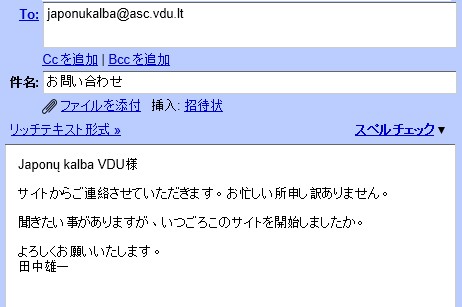
Patarimai
"Šveplavimas" arba greitasis rašymas
Kai kurie japoniški garsai užrašomi trimis lotyniškomis raidėmis, todėl vedant tokį simbolį klaviatūra, tenka paspausti tris klavišus. Pvz. suvedus "SHI", gausime "し", bet jeigu suvesime tik "SI", gausime lygiai tokį patį rezultatą - "し". Pritaikoma daugumai ilgesnių japoniškų garsų. Daugiau pavyzdžių: TSU=TU, SHA=SA, JYOU=JOU, JYU=JU ir t.t. Tiesa, keturių lotyniškų raidžių japoniškas garsas, pvz. JYOU, rašomas naudojant trumpinį, jeigu suvesite pilną raidžių kombinaciją, nepavyks gauti norimo rezultato.
"Mažosios" raidės
Besimokantieji japonų kalbos žino, jog egzistuoja ir "mažosios" hiraganos/katakanos raidės, kurios dažnai žymi garso pasikeitimą. Jas galite įvesti automatiškai, pvz. suspaudę "JYA" (arba aukščiau paminėtu metodu "JA"), gausite "じゃ" (じ ir mažąją ゃ). Tačiau, kartais gali prireikti parašyti vieną mažąją raidę, tai galima padaryti panaudojant "x" klavišą. Pvz., suvedę xi, gausite "ぃ" (įprastinė "i" yra "い"). "x" klavišas mažosiomis raidėmis paverčia visas japoniškas balses bei KA, KE, WA.
Karštieji klavišai
Karštieji klavišai aktyviam japonų kalbos tekstui (pabraukta punktyrine linija):
- F5 - IME Pad paleidimas. Galima hieroglifus įvesti rašant ranka (naudojama pelė), galima įvesti pagal radikalus arba brukšnelių skaičių.
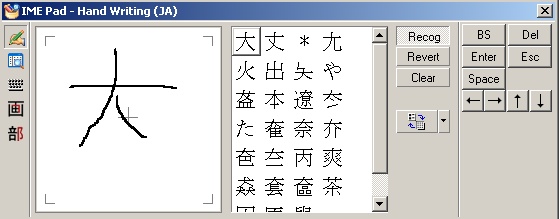
- F6 - paverčia įvestą tekstą į hiragana abėcėlę (spaudant F6, po vieną raidę keičiama į katakaną ar hiraganą).
- F7 - paverčia įvestą tekstą į katakana abėcėlę (spaudant F7, po vieną raidę keičiama į hiraganą ar katakaną).
- F8 - paverčia įvestą tekstą į pusės simbolio pločio katakana abėcėlę (spaudant F8, po vieną raidę keičiama į hiraganą ar pusės simbolio pločio katakaną).
- F9 - paverčia įvestą tekstą į pilno simbolio pločio roomaji abėcėlę (spaudant F9, raidės keičiamos didžiosiomis, mažosiomis ar pirmąją raidę pakeičia didžiąja).
- F10 - paverčia įvestą tekstą į įprastinio simbolio pločio roomaji abėcėlę (spaudant F10, raidės keičiamos didžiosiomis, mažosiomis ar pirmąją raidę pakeičia didžiąja).
Ilgesnių sakinių greitasis rašymas
Jeigu dažnai rašote japoniškai kompiuteriu, turbut pastebėjote, jog parašius žodį, tarpo mygtuku pasirinkus hieroglifą, paspaudus Enter mygtuką ir pereinant prie kito žodžio rašymo - visas teksto įvedimo procesas vyksta lėtai. Galima visą sakinį (ar net kelis) parašyti iš karto ir (kol tekstas aktyvus - pabrauktas punktyrine linija) paspaudus tarpo klavišą vieną kartą pažiūrėti, kokius hieroglifus automatiškai parinko kompiuteris.
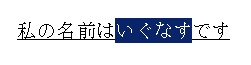
Rodyklių klavišais galite pažymėti automatiškai suskirstytas sakinio dalis ir spaudydami tarpo klavišą pakoreguoti hieroglifus.

Kartais kompiuteris neteisingai sakinį suskirsto dalimis, ypač jeigu vartojame užsienietiškų vardų ar neįprastų sakinio struktūrų, tuomet nuspaudę Shift mygtuką rodyklių klavišų pagalba pasirinkite teisingą sakinio dalies ilgį ir kartu hieroglifą ar paverskite į katakaną.

Aiškinamasis žodynas
Rašant tekstą ir renkantis hieroglifus, kartais pasitaiko tokio paties tarimo hieroglifų ir nežinome kurį naudoti. Microsoft Office IME siūlo žodyną, kuris prie kiekvieno hieroglifo nurodo jo prasmę. Tiesa, žodynas tik japonų kalba.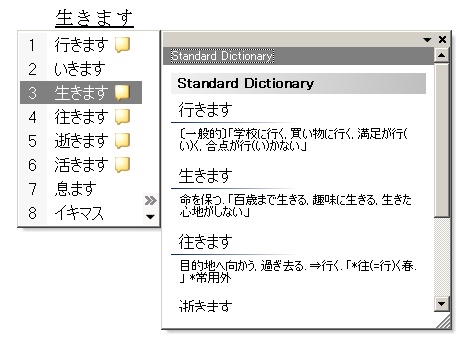
IME
Microsoft IME 2010
Jeigu naudojate Microsoft Office 2013 versiją, galbūt pastebėjote, kad Microsoft IME japonų kalbos rašymo įrankis nėra įtrauktas į numatytąją komplektaciją. Windows 8 ir kitos modernios operacinės sistemos turi savo vidinius/integruotus klaviatūrų įrankius, su kuriais galima rašyti japoniškai.
Tačiau, Microsoft IME 2010 yra vienas iš patogiausių ir išsamiausių japonų kalbos rašymo įrankis, kuris veikia ir su Windows 7 bei Microsoft Office 2013, bet jį reikia įdiegti atskirai. Įdiegimo paketą galima parsisiųsti iš oficialios Microsoft svetainės:
http://www.microsoft.com/en-us/download/details.aspx?id=30390
Pagal turimą Microsoft Office versijos architektūrą (32 arba 64 bitų) atitinkamai pasirinkite "InputMethodEditor x86 ja-jp.exe" arba "InputMethodEditor x64 ja-jp.exe" failą parsisiuntimui ir sekdami tolimesnes instrukcijas, įsidiekite Microsft IME.
Google IME
Google taip pat yra sukūrusi įrankį rašymui japonų kalba. Google pristato savo įrankį kaip labai paprastą ir su pačiomis reikalingiausiomis funkcijomis (žiūrėkite pristatomąjį filmuką). Japonų kalbos IME galima parsisųsti iš oficialios Google svetainės:
http://www.google.co.jp/intl/ja/ime/ (japonų k.)
Spauskite mėlyną mygtuką viršuje su užrašu "Google 日本語入力をダウンロードする" ir sekite tolimesnes instrukcijas.
Greita alternatyva. Google translate turi virtualią klaviatūrą bei diktavimą balsu: http://translate.google.com/#ja/lt/
Klausimai ir atsakymai
Turite klausimą? Radote klaidą? Galite pasiūlyti kaip patobulinti ši puslapį? Rašykite mums privačiai! Arba parašykite komentarą tiesiai čia. Į klausimus atsakysime, klaidas ištaisysime, į pasiūlymus atsižvelgsime ^_^